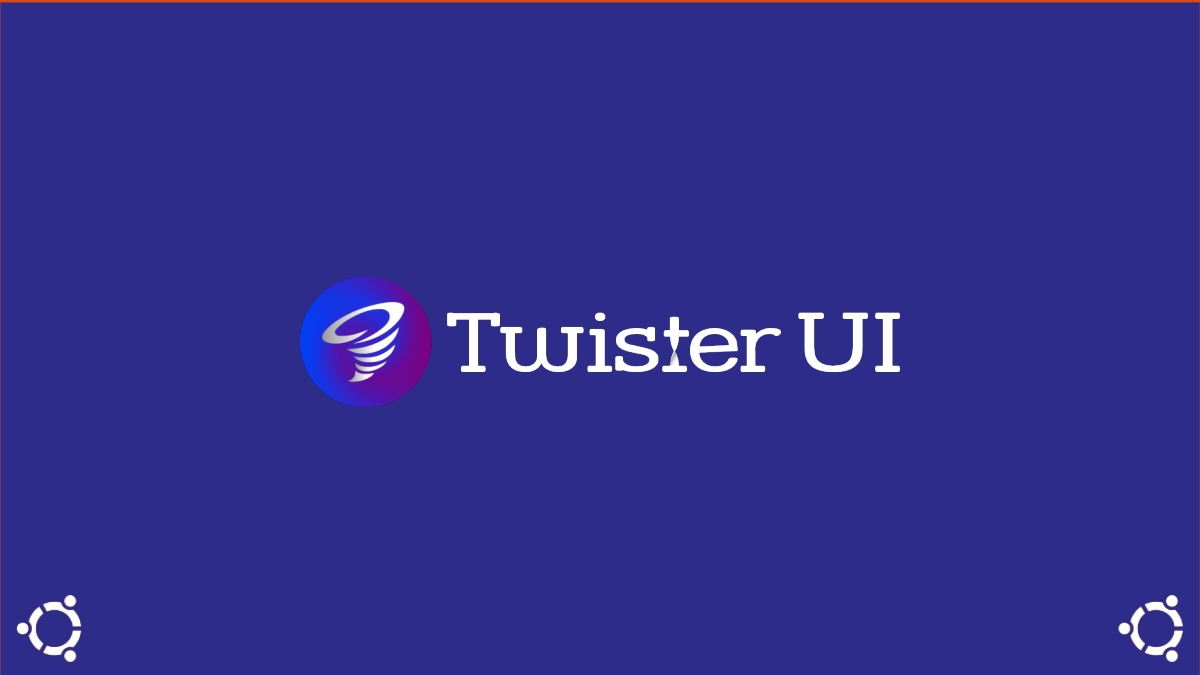
Twister UI: Mikä se on, miten se asennetaan ja käytetään GNU/Linuxissa?
Vuoden 2022 alussa tapasin ja kokeilin hienoa ohjelmistotyökalua nimeltä Twister käyttöliittymä. Mikä tuolloin oli minulle erittäin hyödyllistä, koska hyvänä GNU/Linux Distributions -käyttäjä Pidän muokata ja optimoida viimeiseen kohtaan, molemmat Graafinen käyttöliittymä kuin heidän asetustiedostot ja sovellukset. Ja koska sitä ei ole koskaan kommentoitu Ubunlog, teemme sen tänään tunnetuksi ja näytämme sen potentiaalin.
On syytä huomata, että se on osa suurempaa kehitystä nimeltä Twister käyttöjärjestelmä. Siksi molemmat ovat 2 ilmaista ja avointa kehitystä. Ensimmäinen on a GNU / Linux Distro jossa on jo toinen integroitu, joka on a visuaalinen teema pitkälle kehittynyt. Ja kuten myöhemmin näemme, voimme toteuttaa sekä alkuperäisen Linux-graafisen ulkoasun että simuloida erilaisia graafiset käyttöliittymät (GUI) muista patentoiduista käyttöjärjestelmistä, kuten Windows ja macOS.
Ja ennen kuin aloitat tämän sovelluksen opetusohjelman Twister käyttöliittymä, suosittelemme tutustumaan joihinkin aiempaa aiheeseen liittyvää sisältöä, lopussa:
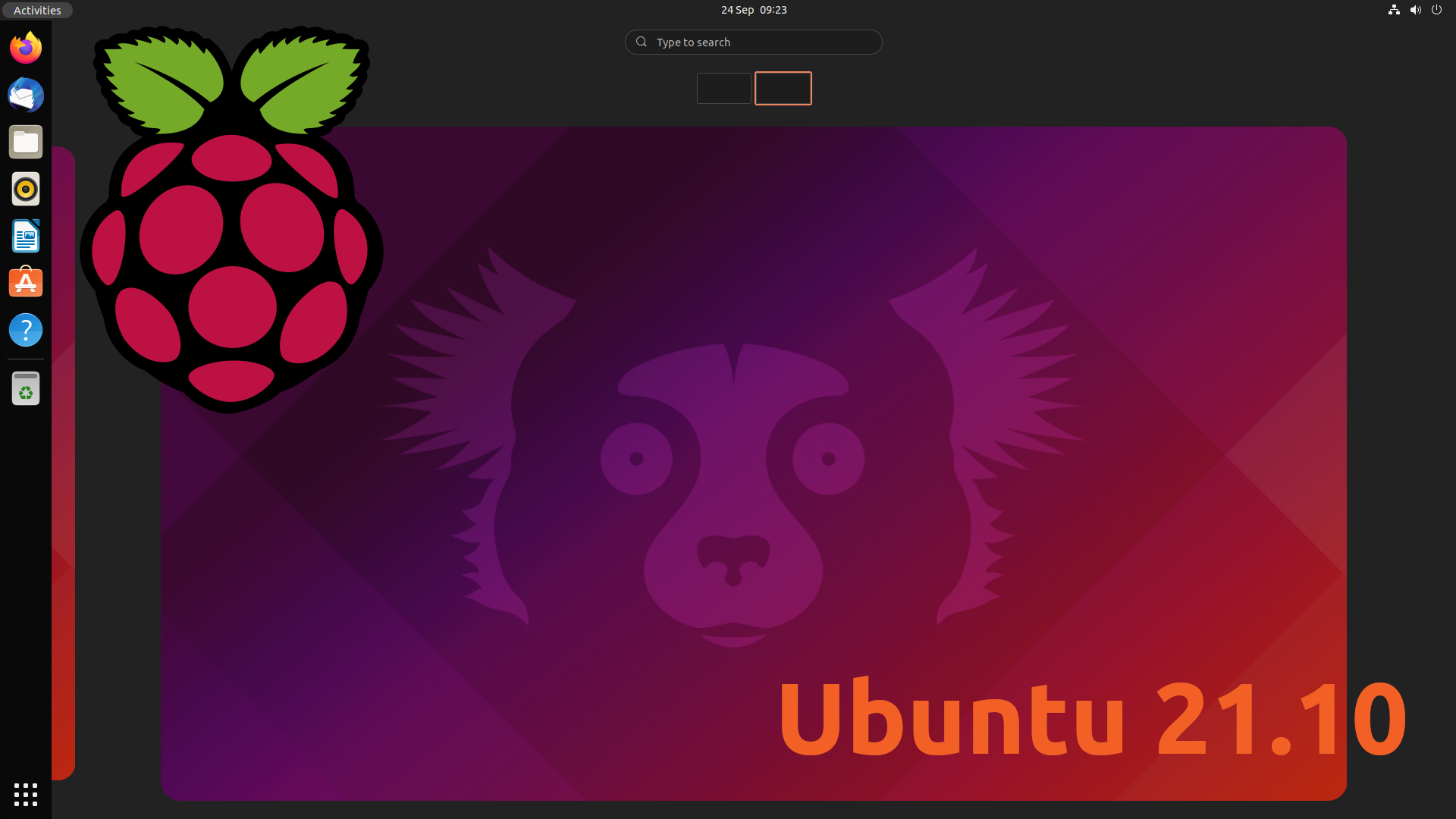

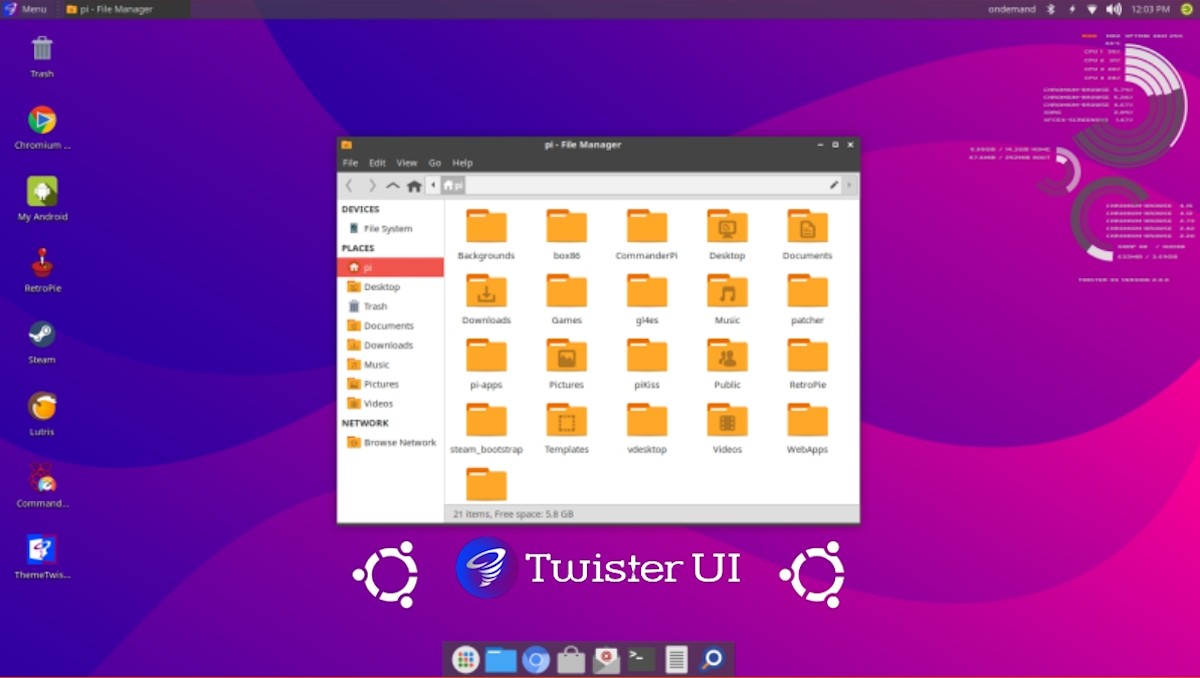
Twister UI: Upea laajennus GNU/Linux GUI:lle
Mikä on TwisterUI?
Sen luojien mukaan sen virallisella verkkosivustolla, Twister käyttöliittymä o Teema Twister sitä kuvataan lyhyesti seuraavasti:
"Käyttöliittymälaajennus Linux Mintille, Xubuntulle ja Manjarolle, joka iSisältää teemoja, sovelluksia ja asetuksia, jotka tarjoavat samanlaisen käyttökokemuksen kuin GNU/Linux Twister OS Distributionissa, jota käytetään yleisesti Raspberry Pi:ssä.".
Kuinka asennat?
Sen lataamista ja asentamista varten meidän tarvitsee vain lataa asennuspaketti hänen nykyinen versio (2.1.2) hänen kauttaan virallinen latausosio. Ja älä unohda, että asennuksen on oltava a GNU/Linux-distro on yhteensopiva XFCE-työpöytäympäristön kanssaja Internet-yhteydellä.
Latauksen jälkeen meidän täytyy suorita asennuspaketti seuraavalla tavalla komentojärjestys:
sudo ./Descargas/TwisterUIv2-1-2Install.run
Kun suoritat sen, asennusohjelma tarkistaa Internet-yhteytesi päivittämällä pakettiluettelon nykyisissä arkistoissa. Sitten se purkaa ohjelmiston ja asentaa ylimääräisiä paketteja. Kun se on valmis, se käynnistää käyttöjärjestelmän uudelleen ja näyttää meille uuden graafisen käyttöliittymän, joka on alkuperäinen Twister käyttöjärjestelmä. Joka voidaan vaihtaa muihin, esim Windows (95, 98, 7, 10 ja 11) o macOS (Big Sur ja Monterey), käyttäjän pyynnöstä.
Näyttökuvat
Jo asennettu, Twister käyttöliittymä tarjoaa GUI:n vaihtamisen sovellusvalikon kautta kutsutun sovelluksen mukaan Teema Twister.
Kuten alla näytämme:
Ennen kuin asennat sen

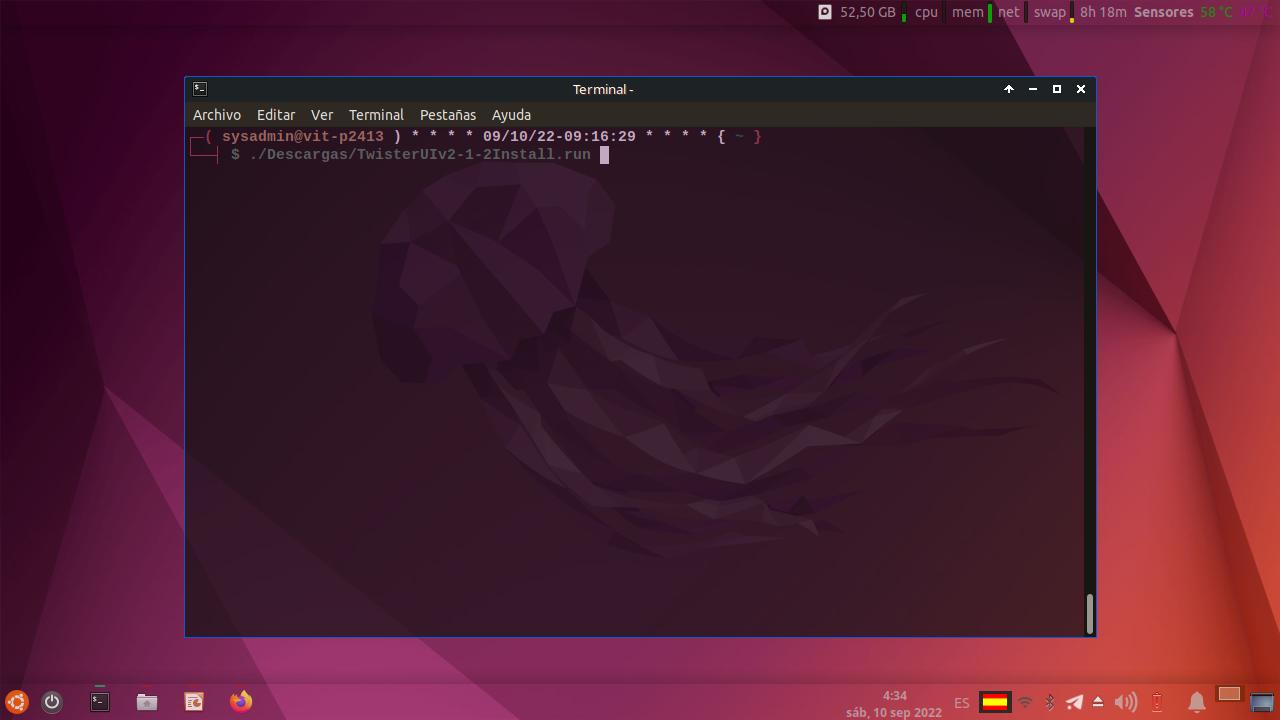
asennuksen jälkeen
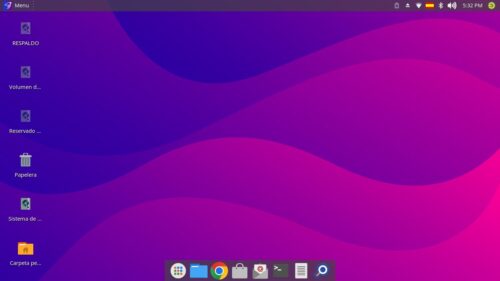
GUI:t saatavilla


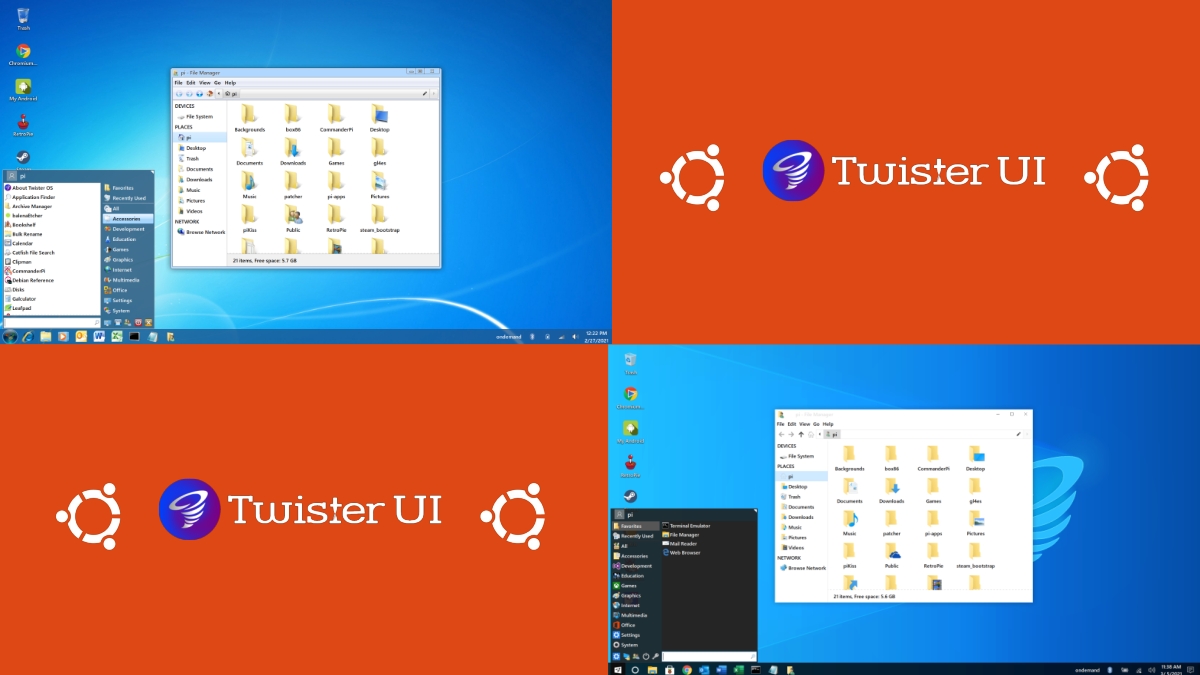


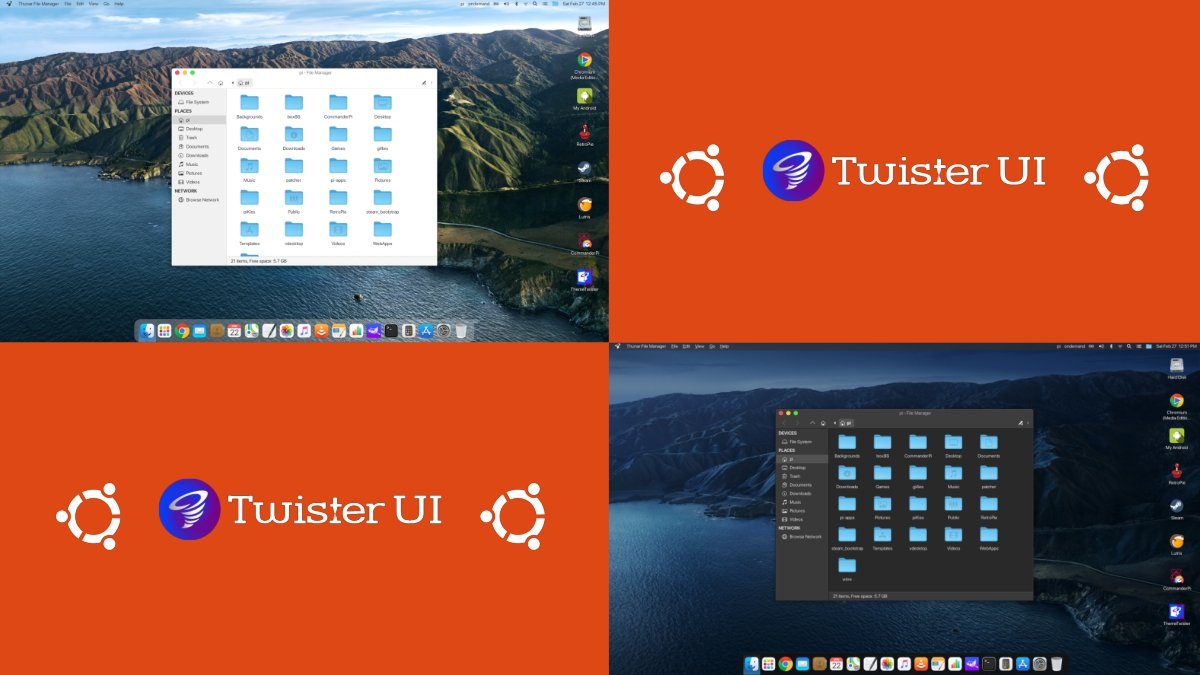
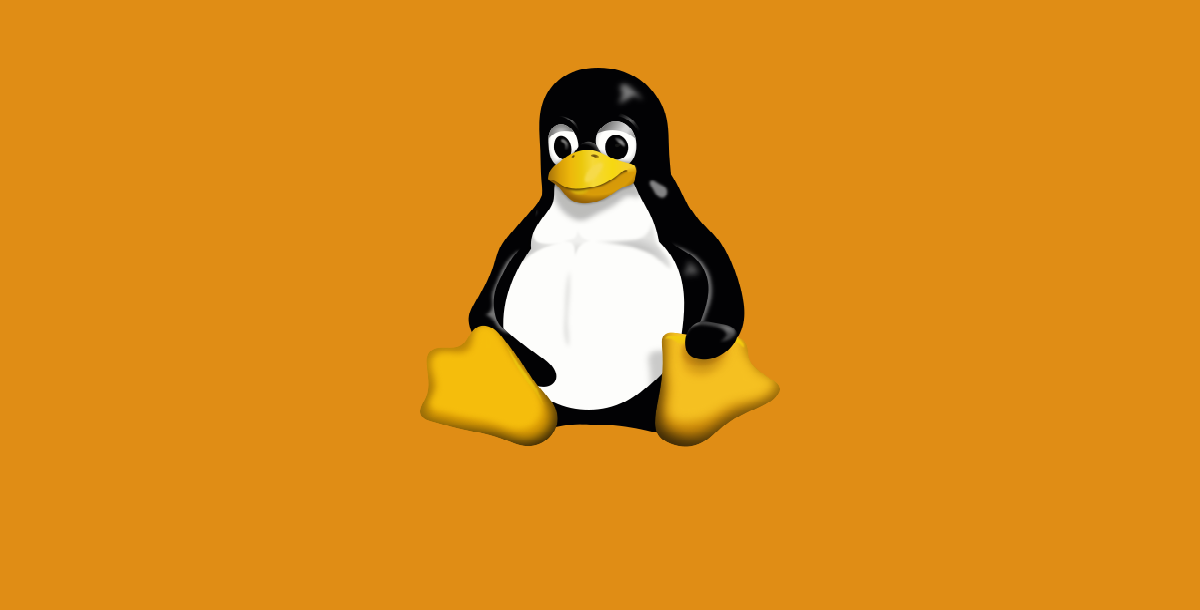
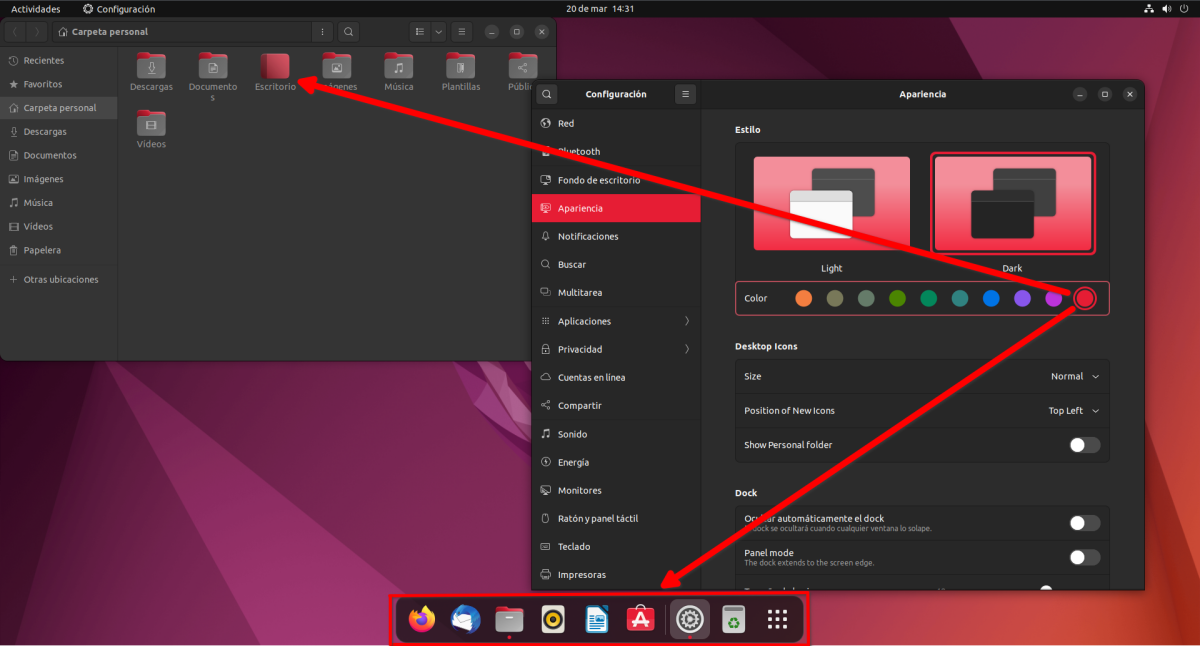

Yhteenveto
Lyhyesti sanottuna Twister käyttöliittymä Se on ilmainen ja avoin ohjelmisto, joka on ihanteellinen asennettavaksi ja käytettäväksi mihin tahansa GNU / Linux Distro yhteensopiva XFCE Desktop -ympäristössä. Koska olemme intohimoisia GNU/Linux Distroidemme mukauttamiseen alkuperäisellä tavalla tai piilottamiseen muiden käyttöjärjestelmien (kuten Windows tai macOS) varjolle eri syistä, tämä sovellus on ihanteellinen siihen.
Jos pidit sisällöstä, jätä kommenttisi ja jaa se muiden kanssa. Ja muista, vieraile alussa meidän «Kotisivut», virallisen kanavan lisäksi Telegram saadaksesi lisää uutisia, opetusohjelmia ja Linux-päivityksiä. länteen ryhmä, saadaksesi lisätietoja tämän päivän aiheesta.
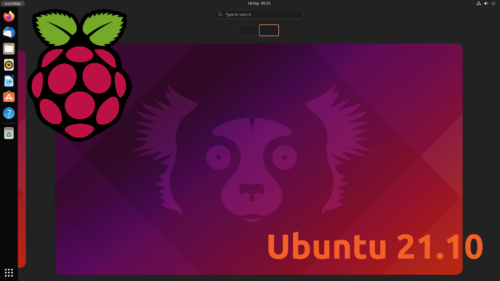
Se on todella vaikuttava ja lentää nopeudella, erittäin suositeltavaa. Asensin sen kauan sitten, mutta en edes muistanut nimeä, kiitos kun muistit sen. 🙂 hyvä artikkeli.
Terveisin Francisco xp. Kiitos kommentistasi. Kyllä, se on erinomainen sovellus helpottaa niitä miellyttäviä GNU/Linux-käyttöjärjestelmiemme mukautustehtäviä.